Sådan installeres officiel Android Emulator (SDK) i Linux
Alle ved, at Android OS (Opensource) er førende på markedet. Det blev udviklet specielt til mobile enheder med berøringsskærm som smartphones & tabletcomputer.
Android blev udviklet af Android Inc. Senere overtog Google det og videreudvikler det.
Hvis du ønsker at køre mobilapps som WhatsApp i dit system, skal du installere en android-emulator. Android-emulatoren simulerer Android-enheder på dit system, hvilket giver dig mulighed for at teste alle mobilapplikationer på en række forskellige enheder og Android API-niveauer uden at kræve de fysiske enheder ved hånden.
Den giver næsten alle funktionerne i en rigtig Android-enhed, og du kan simulere indgående telefonopkald og sms’er, angive enhedens placering og meget mere.
Android SDK er den officielle android-emulator, som blev udviklet af Google til at emulere Android-appen i Linux-systemet.
I denne artikel vil vi forklare, hvordan man installerer android-emulator ved hjælp af android SDK i Linux.
Hvis du leder efter alternative værktøjer, skal du gennemgå de to artikler nedenfor:
- Sådan installerer du GenyMotion (Android Emulator) på Linux
- Anbox – Nem måde at køre Android Apps på Linux
Forudsætninger
Android SDK afhænger af 32-bit biblioteker under køretid, så 64-bit brugere bør installere 32-bit biblioteker på deres system for at det kan fungere korrekt, ellers vil du få en fejl, når du starter enheden:
$ sudo apt-get install ia32-libs$ sudo apt-get install libgl1-mesa-dev
1) Hvordan installerer man Java i Linux?
Android SDK afhænger udelukkende af JAVA. Så du skal installere enten OpenJDK eller Oracle JAVA, før du går videre med installationen af Android SDK. Gennemgå venligst nedenstående artikler for at forstå Java-installationsprocessen:
- Sådan installerer du Oracle Java 9 & 8 (JDK) på CentOS, RHEL, Fedora, Arch Linux & openSUSE
- Sådan installerer du Oracle Java 7, 8 & 9 (JDK & JRE) på Debian via Repository
- Sådan installerer du Oracle Java Series (JAVA 9, JAVA 8, JAVA 7, JAVA 6) via PPA i Ubuntu & Mint
- Sådan installerer du JAVA ( OpenJDK ) 6 / 7 / 8 på Linux
2) Kontrol af installeret JAVA-version i Linux
Brug nedenstående kommando til at kontrollere den java-version, der er installeret på dit system:
$ java -versionjava version "1.8.0_20"Java(TM) SE Runtime Environment (build 1.8.0_20-b26)Java HotSpot(TM) 64-Bit Server VM (build 25.20-b23, mixed mode)
3) Hvordan downloader du SDK-pakken?
Der er ingen officiel distributionspakke for Android SDK. Derfor skal vi downloade en Android SDK-pakke fra Androids officielle websted. Sørg for at hente pakken i mappen /opt, fordi opt-mappen er den, der er dedikeret til installationer af tredjepartssoftware.
$ cd /opt$ wget http://dl.google.com/android/android-sdk_r24.4.1-linux.tgz$ sudo tar -zxvf android-sdk_r24.4.1-linux.tgz$ cd /android-sdk-linux/tools$ ./android
Du vil se nedenstående pop op-vindue, når du kører android shell-filen:
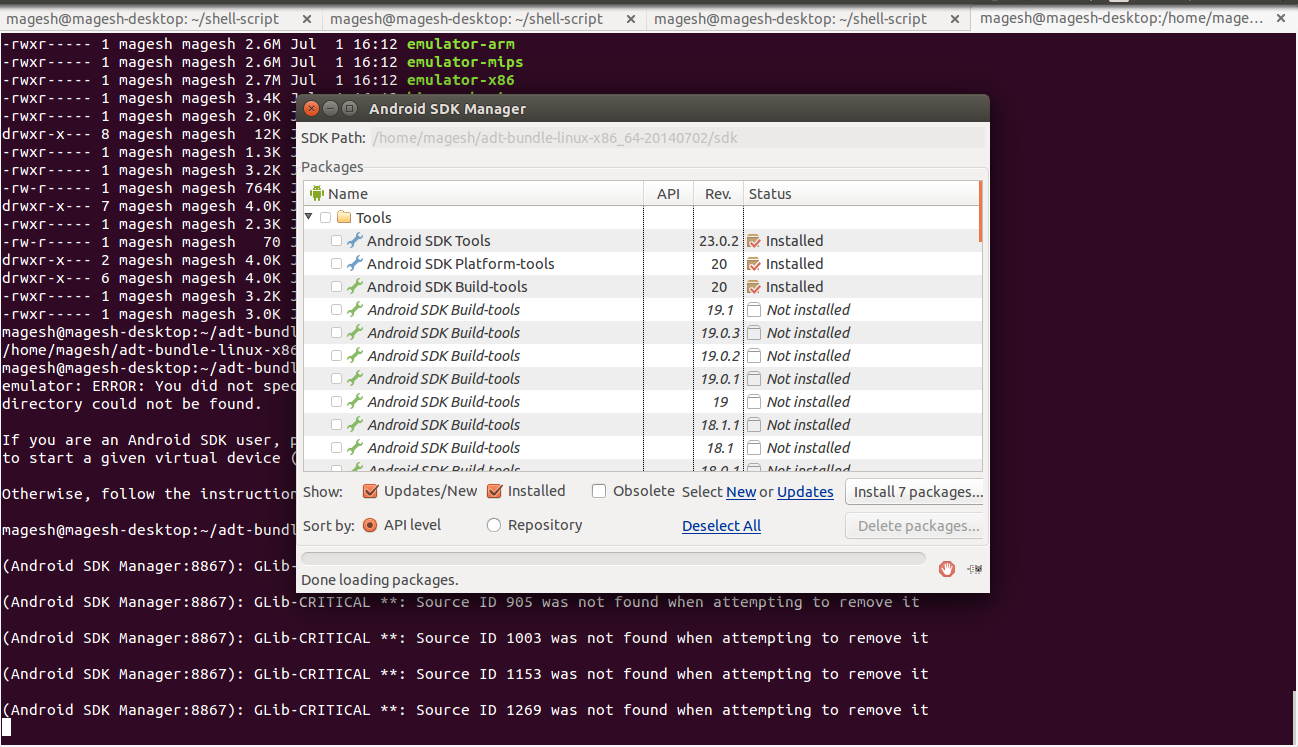
4) Vælg den ønskede Android SDK-version

Her kan du vælge, hvilken version af Android SDK du vil installere. Jeg vælger Android-version 2.3.3.3, og trykker på knappen Installér pakker for at installere de nødvendige pakker fra kilden.
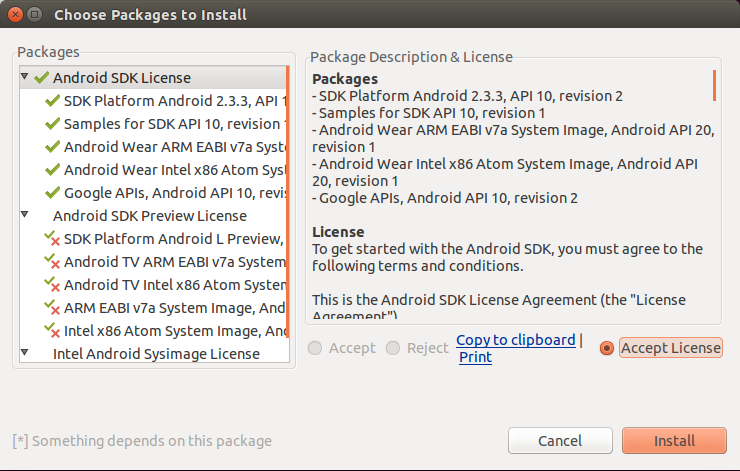
Vælg ‘Accept License‘ og tryk på knappen Installer for at fortsætte videre.
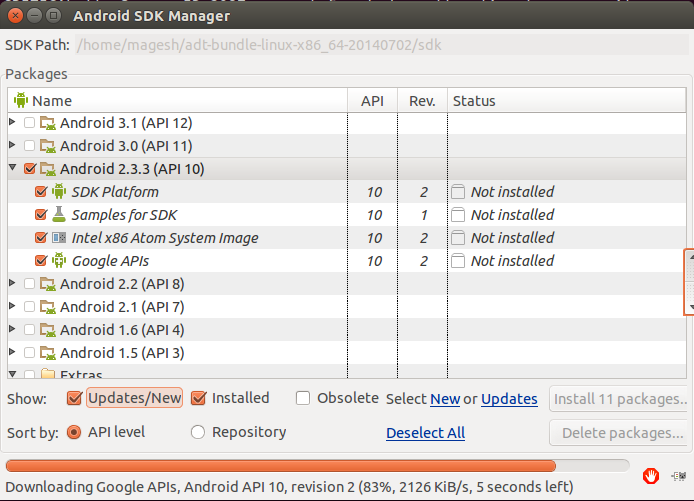
Installationen er i gang. Gentag trinene, indtil alle relevante pakker er installeret.
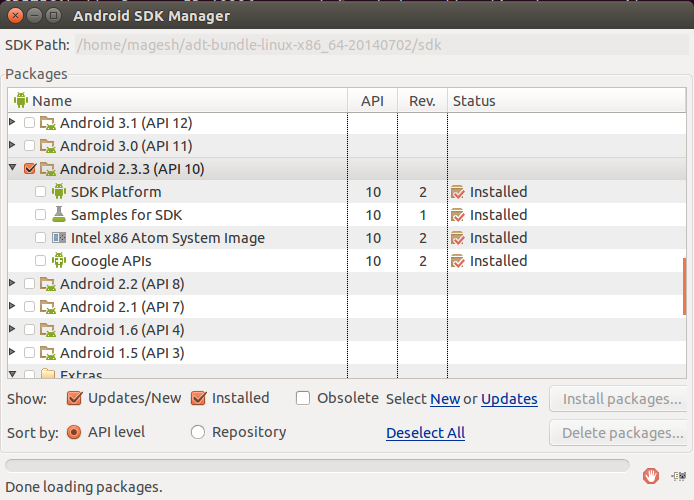
Installationen er overstået.
5) Sådan tilføjer du Android Virtual Device (AVD)
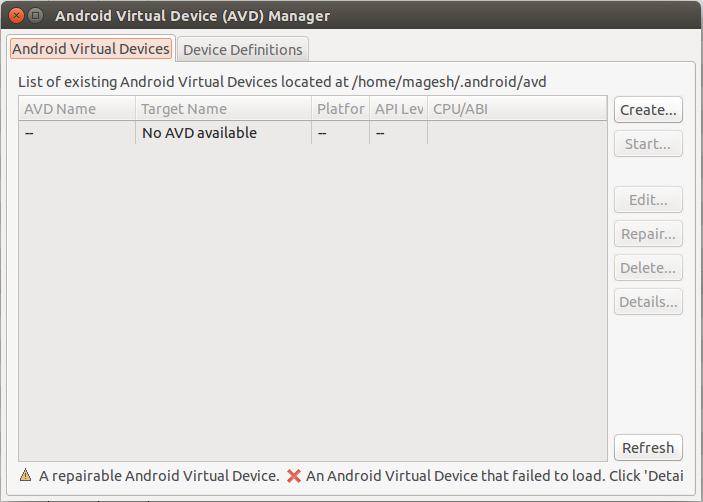
I Android Virtual Device Manager skal du gå til fanen Android Virtual Devices som vist i skærmbilledet ovenfor. Klik på knappen Create for at tilføje en ny AVD på din Android-emulator. Klik på knappen tools for at starte vinduet til oprettelse af AVD. Hvis det ikke vises, skal du maksimere det aktuelle vindue for at se “tools button“.
Vælg den ønskede konfiguration som vist i skærmbilledet nedenfor, og tryk på knappen OK:
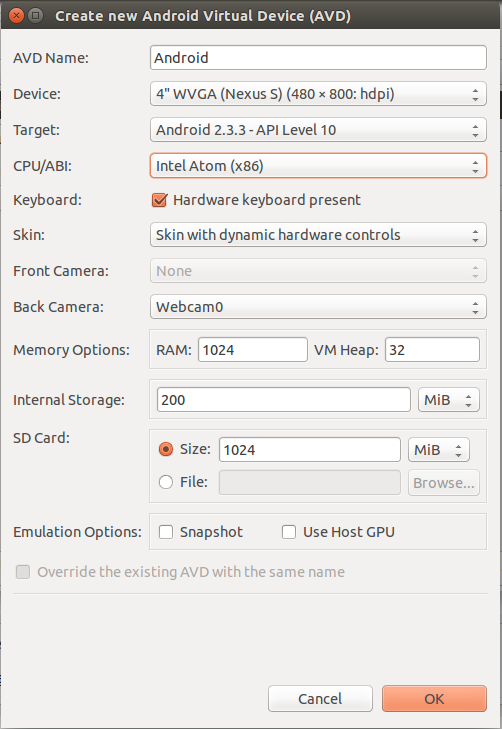
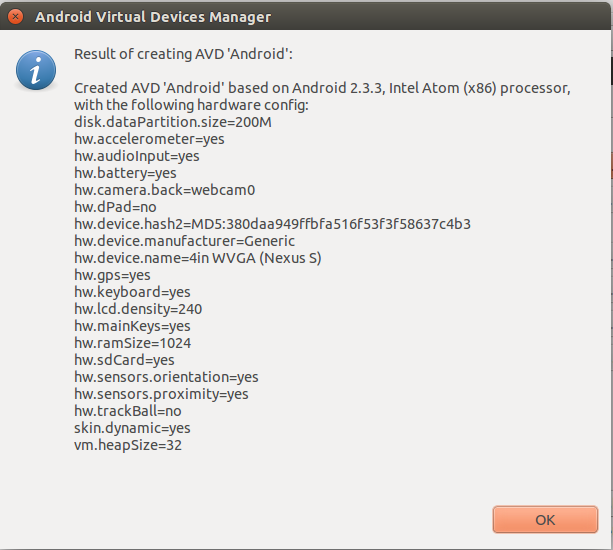
Dette er dit konfigurationsoutput baseret på dine valg i de ovenstående trin 1-5. Tryk på knappen OK.
6) Hvordan starter man en ny virtuel Android-enhed (AVD)?
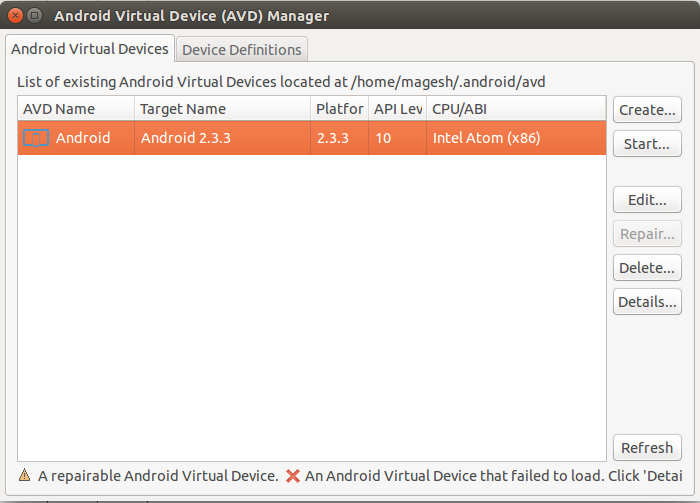
Vælg din virtuelle Android-enhed (AVD) og tryk derefter på knappen Start. Der vises Launch Options, Tryk blot på knappen Launch for at kickstarte Android Emulator, hvis du ikke ønsker at angive nogen startindstilling.
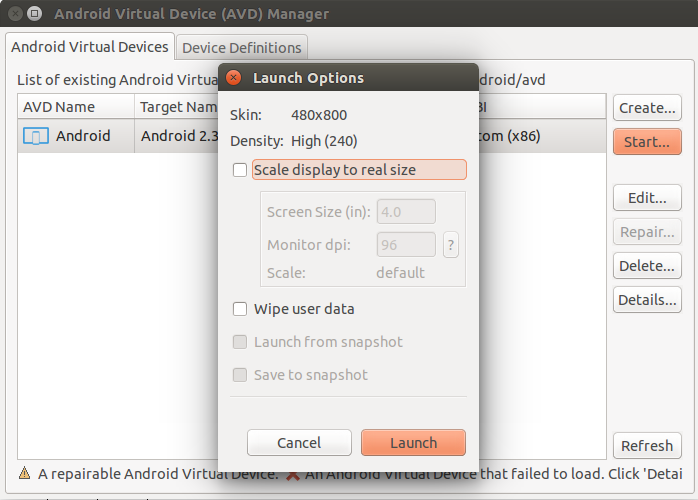
Det vil tage lidt tid at indlæse som vist nedenfor:
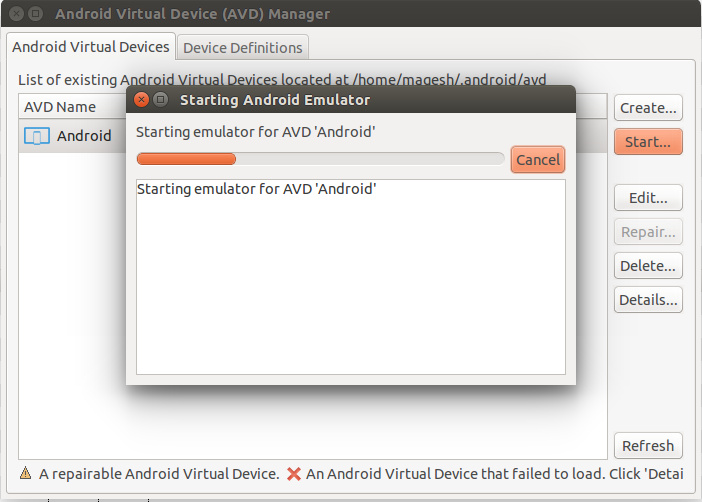
Til sidst skal du acceptere Google Privacy Policy, og trykke på knappen Proceed for at starte enheden med succes. Emulator vil kickstarte din AVD og igangsætte den. Det vil tage nogle få sekunder at indlæse.
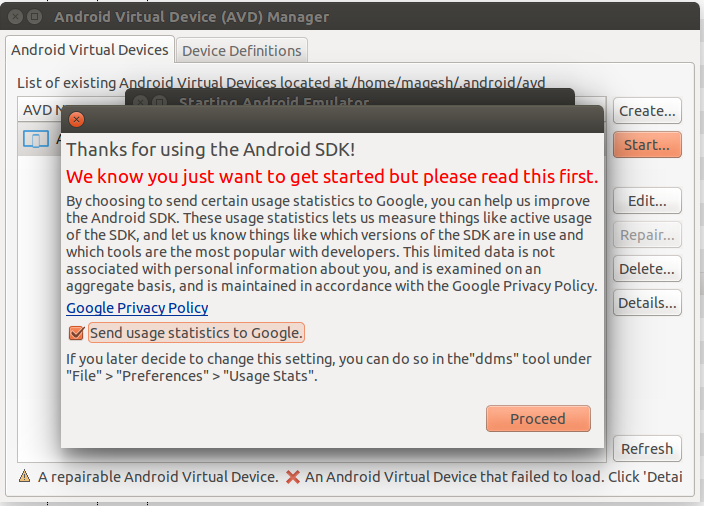
7) Hvordan starter man en ny Android-enhed?
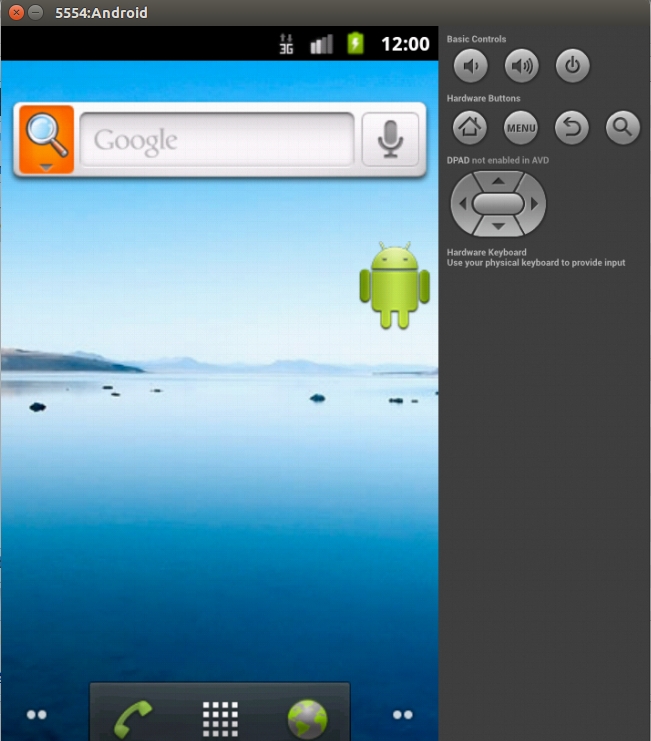
Se venligst nedenstående skærmbillede. Du vil se, at den nye Android-enhed er lanceret på min pc:
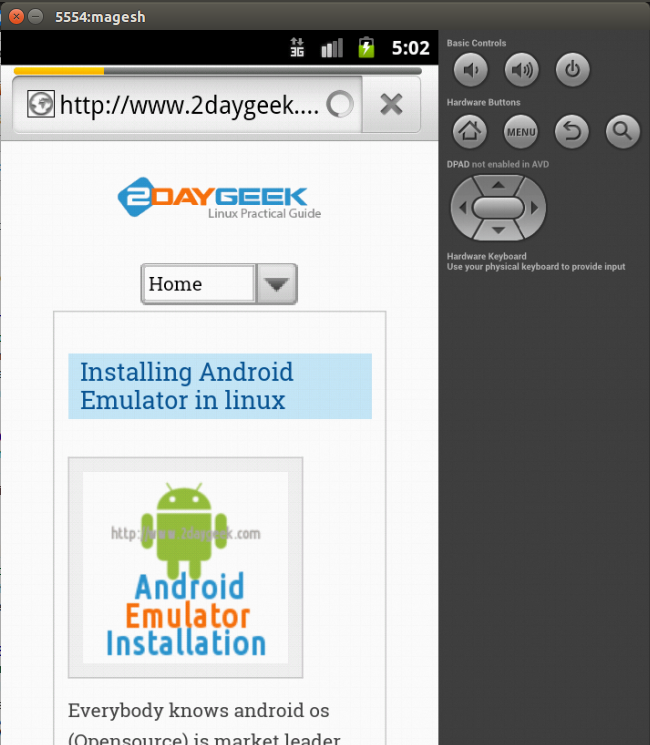
Klik på Browser-ikonet for at få adgang til internettet.
Konklusion:
I denne artikel viste vi dig, hvordan du installerer en Android-emulator i Linux sammen med det er forudsætninger som Java SDK. Vi installerede den officielle android SDK.